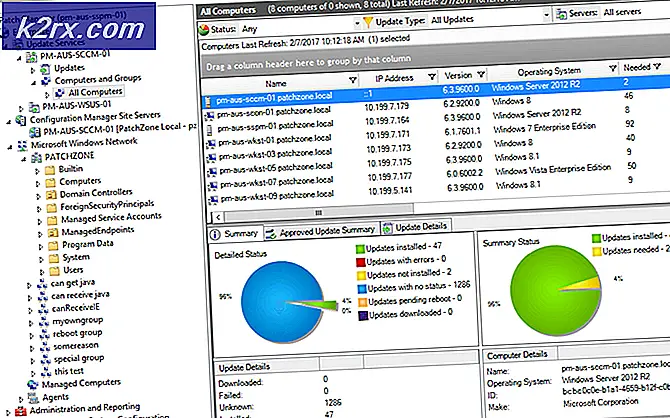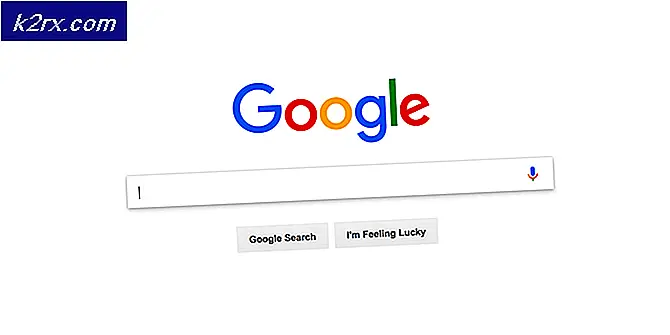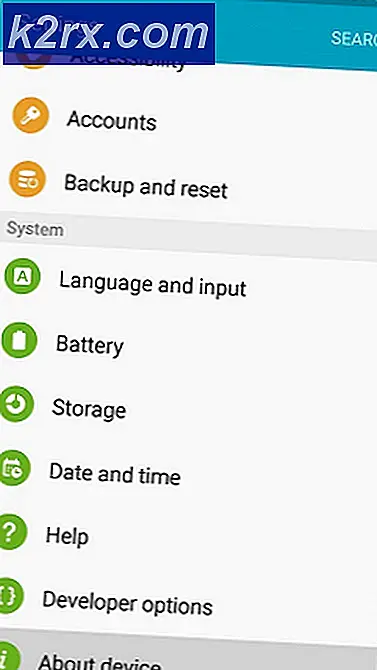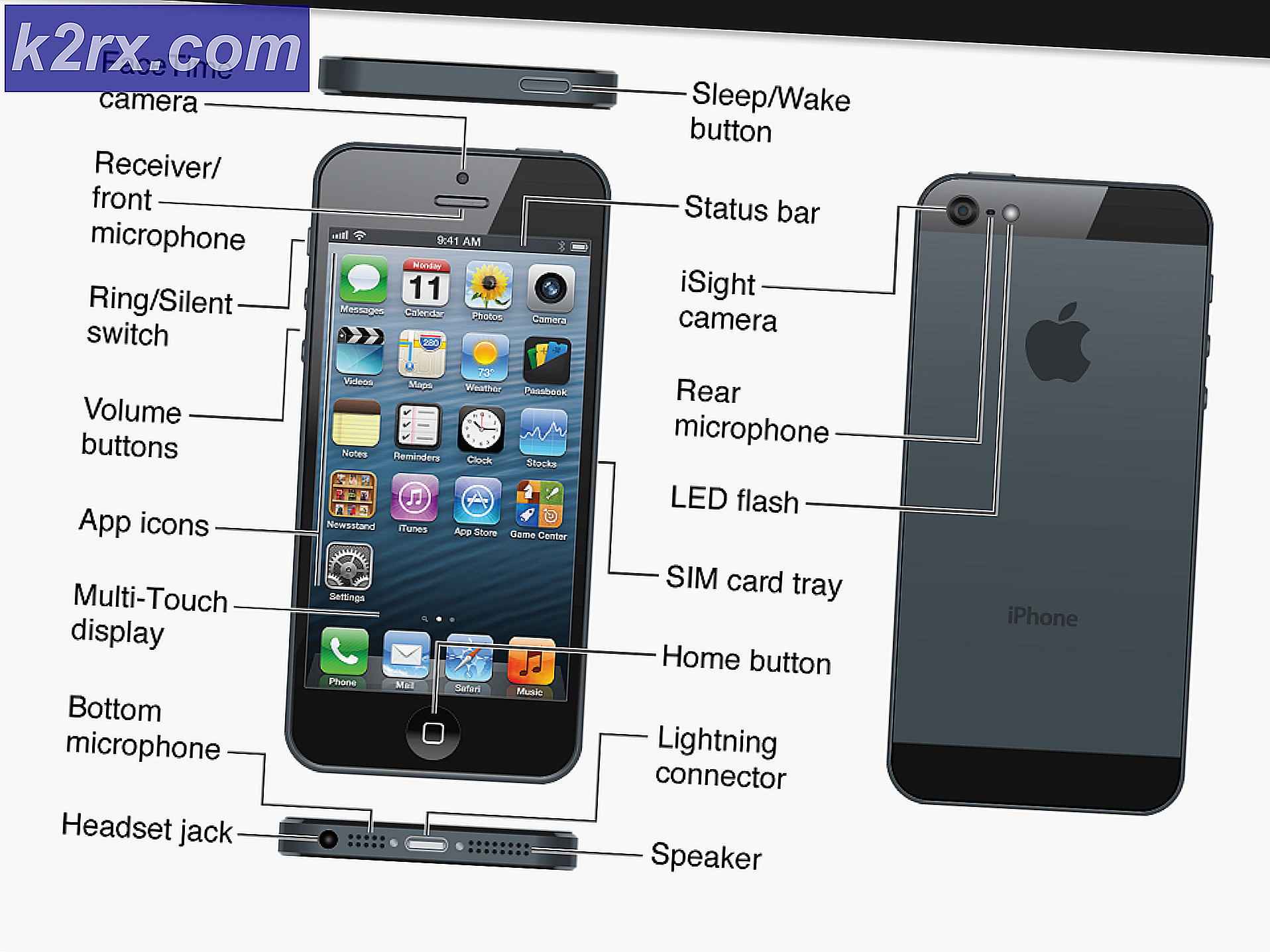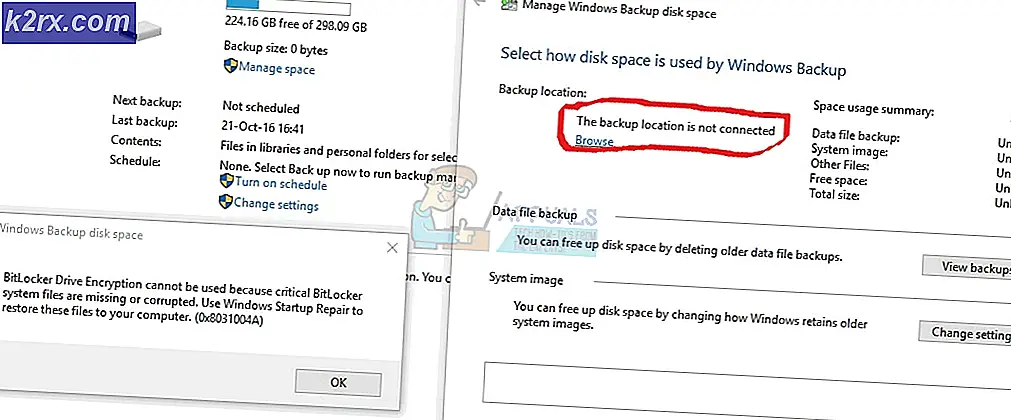Khắc phục: Máy in mặc định giữ thay đổi trên Windows 10
Khi một thiết bị thay đổi, nó thường là do một trong hai lý do. Đầu tiên là bạn có một cài đặt trên máy tính cho phép máy tính thay đổi thiết bị thành thiết bị phù hợp nhất với thiết bị phù hợp. Có một cài đặt trong Windows 10 cho phép Windows quản lý máy in.
Thứ hai là do một số lỗi không lường trước được mà máy tính không nói cho bạn và đó là vì nó không thực sự là lỗi gây ra vấn đề lớn trong máy tính do thực tế là nó có một thiết bị mà nó có thể thay đổi để loại bỏ vấn đề.
Trong cả hai trường hợp, hai phương pháp bên dưới sẽ giúp bạn sắp xếp vấn đề này.
Phương pháp 1: Tắt Cho phép Windows Quản lý Máy in Mặc định của tôi
Trong Windows 10 mới nhất, nó được cấp quyền kiểm soát mặc định máy in của bạn. Nếu máy in của bạn là không dây, sau đó nó sẽ chọn máy in gần nhất đối với vị trí của các thiết bị mà hệ điều hành Windows 10 đã được cài đặt trên.
Giữ phím Windows và nhấn A. Chọn Tất cả cài đặt và sau đó chọn Thiết bị . Chọn Máy in và Máy quét từ ngăn bên trái và tắt Cho phép Windows Quản lý Máy in Mặc định của tôi
Phương pháp 2: Khắc phục tình trạng máy in
Nếu máy in của bạn đang gặp sự cố hoặc nếu trình điều khiển bị hỏng hoặc lỗi thời thì Windows có thể mặc định máy in khác vì máy in phát hiện thấy máy in hiện tại đang ngoại tuyến hoặc không được phát hiện. Để kiểm tra xem nó không chạy vào bất kỳ vấn đề nào, hãy tìm Trạng thái Máy in và đảm bảo rằng nó được Đặt làm Mặc định, Đã kết nối và Bật nguồn.
Mẹo CHUYÊN NGHIỆP: Nếu vấn đề xảy ra với máy tính của bạn hoặc máy tính xách tay / máy tính xách tay, bạn nên thử sử dụng phần mềm Reimage Plus có thể quét các kho lưu trữ và thay thế các tệp bị hỏng và bị thiếu. Điều này làm việc trong hầu hết các trường hợp, nơi vấn đề được bắt nguồn do một tham nhũng hệ thống. Bạn có thể tải xuống Reimage Plus bằng cách nhấp vào đâyNhấp vào Bắt đầu và nhập Thiết bị và Máy in. Nhấp vào Thiết bị và Máy in từ danh sách kết quả được hiển thị. Khi nó mở ra, hãy xem danh sách của máy in được liệt kê và đảm bảo rằng máy in của bạn được Đặt làm Mặc định, nếu không thì nhấp chuột phải vào nó và chọn Đặt làm Mặc định . Một khi nó được thiết lập là mặc định nó sẽ hiển thị một đánh dấu màu xanh lá cây / dấu kiểm. Sau đó, nhấp vào máy in một lần, để xem trạng thái của nó, hãy nhìn vào phía dưới để đảm bảo rằng nó hiển thị Sẵn sàng - Nếu nó không hiển thị Sẵn sàng, nó cũng không hiển thị Ngoại tuyến .
Nếu nó hiển thị là Ngoại tuyến hoặc nếu nó Greyed ra, sau đó kiểm tra kết nối.
Nếu đó là máy in không dây, hãy đảm bảo máy in được kết nối với mạng không dây của bạn. Cách dễ nhất để thực hiện việc này là thực hiện lại cài đặt không dây. Nếu nó được kết nối qua cổng USB, hãy chạy cài đặt của máy in và thêm lại máy in. (điều này sẽ tự động) cài đặt các trình điều khiển là tốt.
Nếu bạn không có quyền truy cập vào thiết lập, thì hãy nhập số kiểu máy in của Google và nhận thiết lập từ trang web của Nhà sản xuất.
Mẹo CHUYÊN NGHIỆP: Nếu vấn đề xảy ra với máy tính của bạn hoặc máy tính xách tay / máy tính xách tay, bạn nên thử sử dụng phần mềm Reimage Plus có thể quét các kho lưu trữ và thay thế các tệp bị hỏng và bị thiếu. Điều này làm việc trong hầu hết các trường hợp, nơi vấn đề được bắt nguồn do một tham nhũng hệ thống. Bạn có thể tải xuống Reimage Plus bằng cách nhấp vào đây